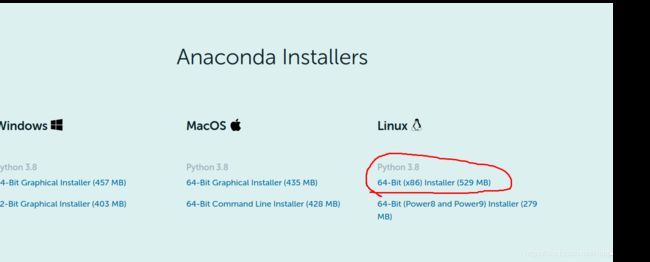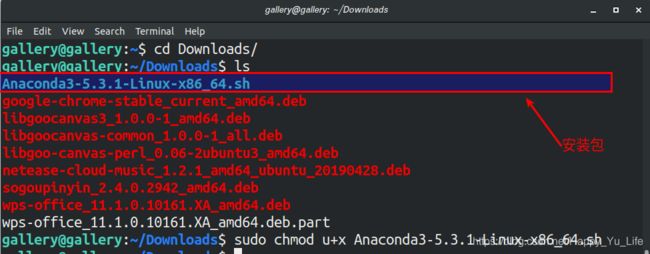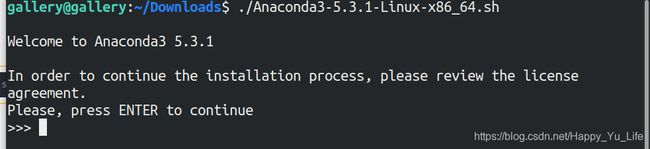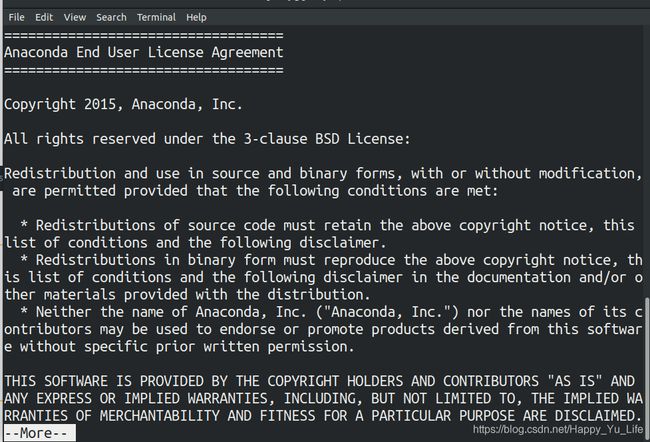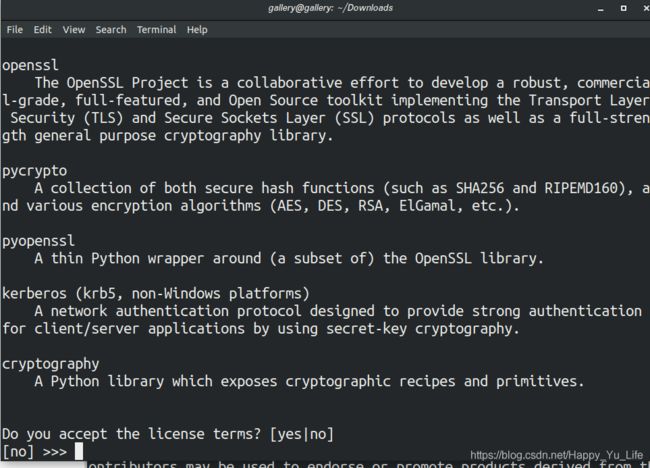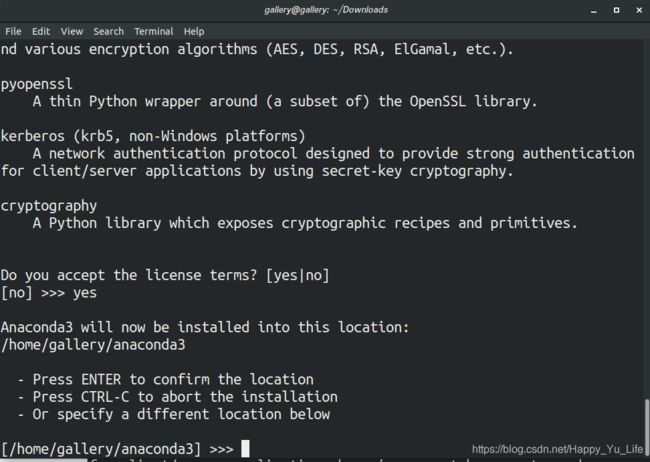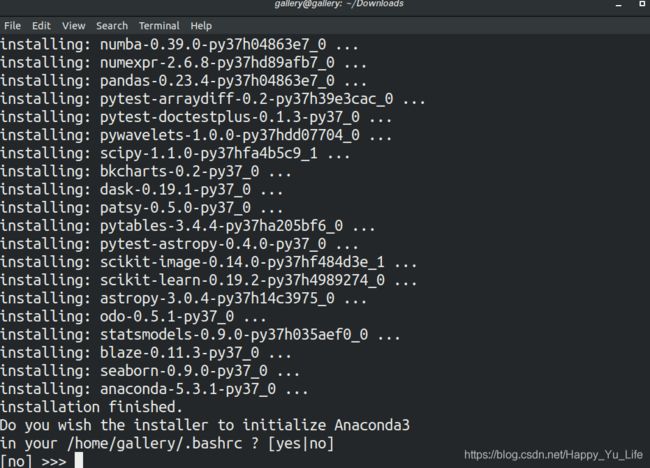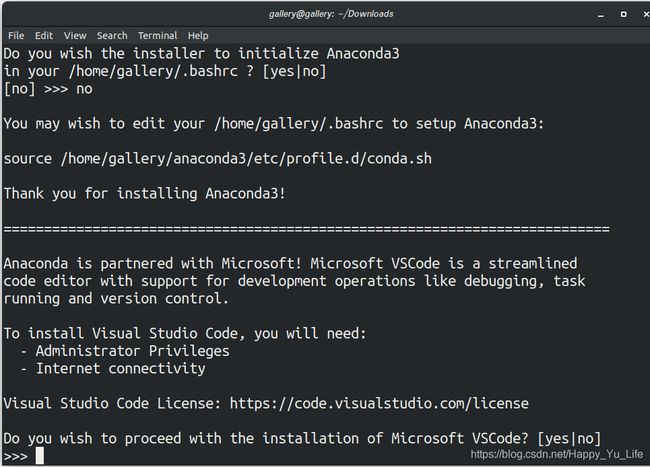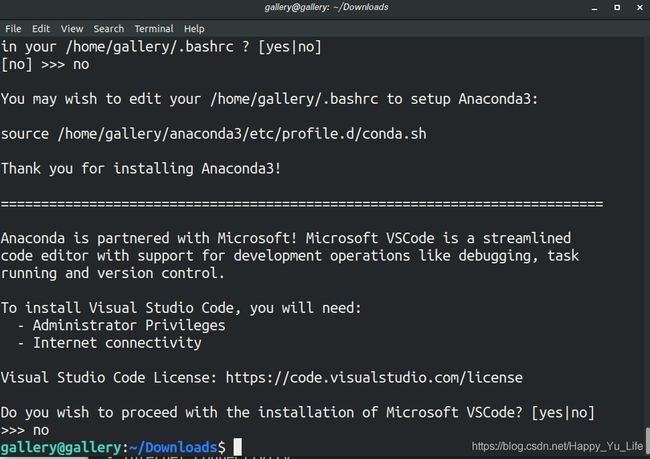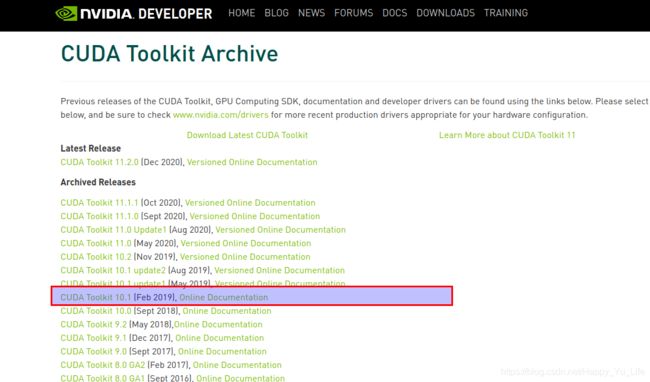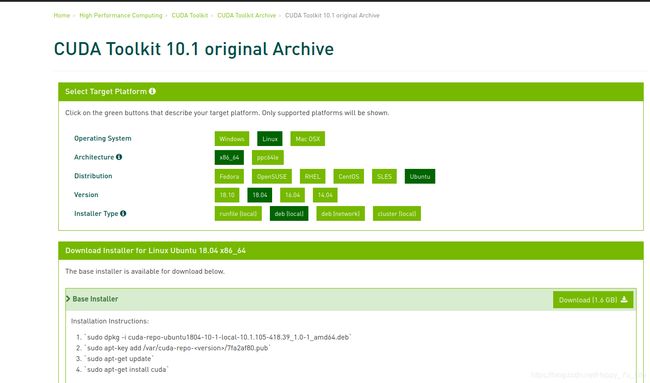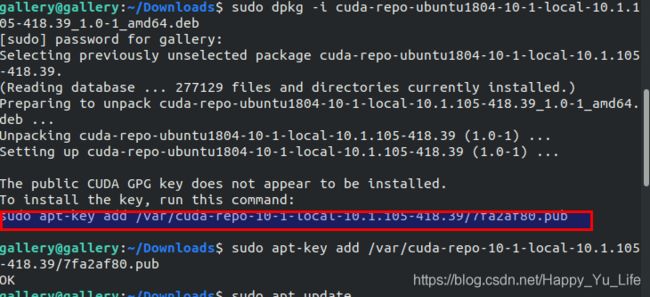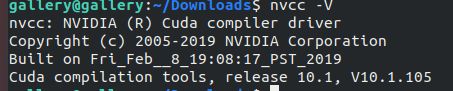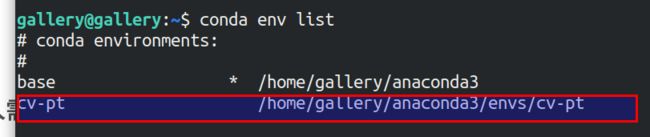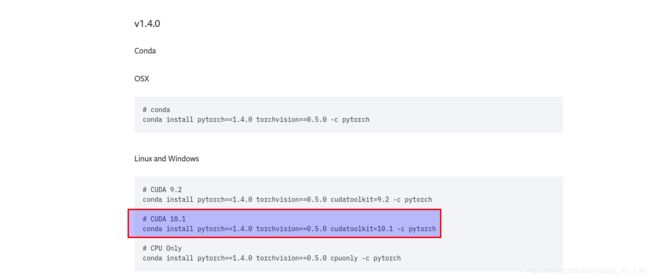#环境配置#Ubuntu+anaconda+Pytorch1.4(保姆级别~)
目录
配置和模块:
Anaconda安装:
下载指定版本Anaconda:
安装下载好的Anaconda:
拓展-Anaconda使用简介:
CUND/cuDNN安装:
CUDA10.1安装:
cudnn安装:
拓展:
虚拟环境创建(本章节因个人需求而已):
Pytorch安装(衔接上步):确保激活了虚拟环境 cv-tf :source activate cv-tf
手动码字,如果觉得不顾希望来个一键三连~~~~~谢谢,受限于楼主当前水平所限,可能会存在纰漏,如果发现错误请不吝赐教~~~
配置和模块:
- GPU == MX250 显存2GB
- CUDA10.1
- cudnn-10.1-linux-x64-v7.6.5.32
- PyTorch1.4
- OS ==Ubuntu18.04
Anaconda安装:
下载指定版本Anaconda:
Anacoda官网下载:https://www.anaconda.com/products/individual
清华镜像(速度快):https://mirrors.tuna.tsinghua.edu.cn/anaconda/archive/
本人Liunx系统信息:Ubuntu18.04 64bit
根据电脑Linux系统信息下载64位Anaconda安装包:(此处根据不同人需要,自行下载指定版本)
官方渠道:
清华镜像:
安装下载好的Anaconda:
- 定位到Anaconda下载位置
cd ~/Downloads
- 更改权限
sudo chmod u+x Anaconda3-5.3.1-Linux-x86_64.sh
- 安装Anaconda
./Anaconda3-5.3.1-Linux-x86_64.sh ###注意前边的 .回车键同意协议
多次空过跳过协议内容
键入yes
选择安装路径:楼主此处采用默认路径,因此 回车跳过
滚屏结束后停留在以下界面:询问是否配置环境,此处键入 no
询问是否安装VScode,根据个人情况选择,楼主此处选择 no
成功:
添加anaconda到环境变量,在.bash_profile中添加:
export PATH="/home/gallery/anaconda3/bin":$PATH ####/home/gallery/anaconda3/bin为你自己安装路径测试python版本,此时默认python3已经为anaconda安装版本,如需使用系统自带的python,经.bash_profile中的上述命令注释即可:
测试conda版本:
拓展-Anaconda使用简介:
anaconda初次安装后一般更新为国内的源-如清华源:
conda config --add channels https://mirrors.tuna.tsinghua.edu.cn/anaconda/pkgs/free/ conda config --add channels https://mirrors.tuna.tsinghua.edu.cn/anaconda/pkgs/main/ conda config --add channels https://mirrors.tuna.tsinghua.edu.cn/anaconda/cloud/pytorch/ conda config --set show_channel_urls yes1.创建虚拟环境
conda create -n 虚拟环境名称 python=版本号 想预安装的第三方库 -y若不指定python版本号,则和conda中的python版本相同,-y 参数是同意选项,如果不加-y参数,创建虚拟环境过程中会询问是否创建,需要键入yes继续
2.进入虚拟环境
source activate 虚拟环境名称3.退出虚拟环境
source deactivate4.删除虚拟环境
conda env remove -n 虚拟环境名称5.列出存在的虚拟环境
conda env list6.把虚拟环境提取为yaml文件
conda env export > yaml文件名称.yaml -n 虚拟环境名称7.把yaml文件创建为虚拟环境
conda env create -f yaml文件名称.yaml -n 虚拟环境名称8.安装第三方库
conda install --name 虚拟环境名称 要安装的第三方库如果不加- -name参数,则给anaconda自带的python安装;如果在虚拟环境中不加- -name参数,则给当前虚拟环境的python安装
9.卸载第三方库
conda remove --name 虚拟环境名称 要卸载的第三方库10.更新第三方库
conda update 要更新的第三方库或
conda upgrade 要更新的第三方库此处参考来自伟大的师兄:https://blog.csdn.net/Zhang_Chen_/article/details/103309988
CUND/cuDNN安装:
CUDA10.1安装:
查看笔记本NVIDIA显卡型号:不知道自己电脑显卡型号:可按下述操作(未亲身测试)
lspci | grep -i nvidia该命令的返回结果是一个十六进制数字代码
将该代码输入以下链接查询:http://pci-ids.ucw.cz/mods/PC/10de?action=help?help=pci
楼主显卡是MX250:
- 确定自己的显卡是否支持CUDA。可以到NVIDIA官网查看是否支持
- 确定自己显卡支持CUDA后,前往https://developer.nvidia.com/cuda-toolkit-archive下载相应版本的CUDA,楼主下载的版本是CUDA10.1。
- 按照楼主电脑信息,选择指定安装包
偶然发现下边有安装帮助,良心呀~~~~,之后是漫长的下载过程~~~
依次键入如下命令:
sudo dpkg -i cuda-repo-ubuntu1804-10-1-local-10.1.105-418.39_1.0-1_amd64.deb #sudo apt-key add /var/cuda-repo-/7fa2af80.pub 按照楼主安装版本,此处命令替代为下方命令,见下图 sudo apt-key add /var/cuda-repo-10-1-local-10.1.105-418.39/7fa2af80.pub sudo apt-get update sudo apt-get install cuda 安装之后查看:
在.bashrc 中配置路径,如果不配置可能会报错:
配置命令如下:
sudo vim ~/.bashrc ####注意:此处因人而异,主要取决与你的cuda安装路径 export PATH="/usr/local/cuda/bin:$PATH" export LD_LIBRARY_PATH="/usr/local/cuda/lib:$LD_LIBRARY_PATH" ###保存并退出编辑后 ###使得修改后的bashrc生效 source ~/.bashrc此时执行: nvcc -V 可得如下结果,表明安装并且配置成功
cudnn安装:
前往 https://developer.nvidia.com/rdp/cudnn-archive 查看CUDA和cuDNN对应关系。按照对应关系下载指定版本,楼主下载版本如下:(需要一个注册过程,按流程来即可)
解压下载文件,并将文件移动到指定目录:
#######下载的cudnn的后缀是.solitairetheme8, 将文件重命名, 以.tgz作为后缀, 然后使用tar -zxvf file.tgz命令解压即可 cp cudnn-10.1-linux-x64-v7.6.5.32.solitairetheme8 cudnn-10.1-linux-x64-v7.6.5.32.tgz tar -zxvf cudnn-10.1-linux-x64-v7.6.5.32.tgz #获得如下文件 cuda/include/cudnn.h cuda/NVIDIA_SLA_cuDNN_Support.txt cuda/lib64/libcudnn.so cuda/lib64/libcudnn.so.7 cuda/lib64/libcudnn.so.7.6.5 cuda/lib64/libcudnn_static.a #######移动文件 sudo cp cuda/include/cudnn.h /usr/local/cuda/include/ sudo cp cuda/lib64/libcudnn* /usr/local/cuda/lib64/ sudo chmod a+r /usr/local/cuda/include/cudnn.h sudo chmod a+r /usr/local/cuda/lib64/libcudnn*至此CUDA/cuDNN安装成功
拓展:
nvidia与cuda需要满足关系:
https://docs.nvidia.com/cuda/cuda-toolkit-release-notes/index.html
cuda与cudnn需要满足关系:
https://developer.nvidia.com/rdp/cudnn-archive
cuda历史版本下载连接:
https://developer.nvidia.com/cuda-toolkit-archive
tesnsorflow gcc cuda版本关系图https://www.tensorflow.org/install/source
楼主安装过程比较顺利,没有碰见问题,如果碰见问题,可以参考:
https://blog.csdn.net/wanzhen4330/article/details/81699769
https://blog.csdn.net/wjinjie/article/details/108997692
nvcc -V和nvidia-smi出现的cuda版本不同:
https://blog.csdn.net/weixin_39518984/article/details/111406728
NVIDIA驱动失效简单解决方案:NVIDIA-SMI has failed because it couldn‘t communicate with the NVIDIA driver.
https://blog.csdn.net/wjinjie/article/details/108997692
虚拟环境创建(本章节因个人需求而已):
在更改为清华源(见上)之后,创建虚拟环境cv-pt:
conda create -n cv-pt python=3.6 -y ####3.6版本python创建成功:
激活虚拟环境:
source activate cv-tf
Pytorch安装(衔接上步):确保激活了虚拟环境 cv-tf :source activate cv-tf
经过以上配置安装:
- GPU == MX250 显存2GB
- CUDA10.1
- cudnn-10.1-linux-x64-v7.6.5.32
- PyTorch1.4
- OS ==Ubuntu18.04
下载对应版本pytorch:
PyTorch 官网:https://pytorch.org/get-started/previous-versions/
# CUDA 10.1 conda install pytorch==1.4.0 torchvision==0.5.0 cudatoolkit=10.1 -c pytorch但是速度可能是个问题,可从清华源镜像下载,由于上一个栏目已经配置好anaconda的清华源,因此可以直接使用:
conda install pytorch==1.4.0 torchvision==0.5.0 cudatoolkit=10.1滚屏中...................
安装完毕,测试是否安装成功,打开python 测试如下命令:
import torch torch.cuda.is_availabe()完结,撒花~
手动码字,如果觉得不顾希望来个一键三连~~~~~谢谢,受限于楼主当前水平所限,可能会存在纰漏,如果发现错误请不吝赐教~~~